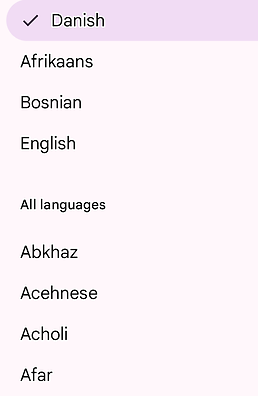बहुभाषी अंग्रेजी साक्षरता कार्यक्रम
विद्वानों के लिए, आयु 5-105

TRWRR
लुडविग वैन बीथोवेन, 1770-1827
कार्ल बोहम- वियना फिलहारमोनिक ऑर्केस्ट्रा
पास्टोरल सिम्फनी, उर्फ नंबर 6
एफ मेजर में, ओपस 68
पहला आंदोलन
दूसरा आंदोलन
तीसरा आंदोलन
चौथा आंदोलन
पांचवां आंदोलन

स्मार्टफ़ोन पर भाषा का उपयोग फ़्लैग करें
स्मार्टफ़ोन पर भाषा का उपयोग फ़्लैग करें
एज ऐप
-
ऐज ब्राउजर डाउनलोड करने के लिए एंड्रॉइड यूजर्स को प्ले स्टोर और आईफोन यूजर्स को एपल स्टोर पर जाना चाहिए।
एक ध्वज भाषा का चयन
-
पूरी तरह से साक्षर वेबसाइट को पढ़ने के लिए एक भाषा का चयन करने के लिए, तीन क्षैतिज रेखाओं वाले वृत्ताकार मोबाइल मेनू आइकन पर टैप करें। इसके बाद ज��ो भी फ्लैग लैंग्वेज दिखाई दे उस पर टैप करें। यह सभी 14 ध्वज भाषाओं की सूची प्रकट करेगा। इसके बाद, उस ध्वज को टैप करें जो उस भाषा का प्रतिनिधित्व करता है जिसका आप उपयोग करना चाहते हैं।
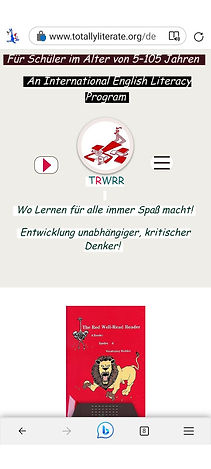


ध्वज भाषा का चयन करने की वैकल्पिक विधि
-
विकल्पों को लाने के लिए अपने प्रदर्शन के निचले भाग में काले चतुर्भुज आकृति पर दो बार टैप करें।
.png)
-
वेबसाइट मेनू को पॉप अप करने के लिए ट्रेपेज़ॉइड के नीचे और बाईं ओर तीन समानांतर क्षैतिज पट्टियों पर टैप करें।
-
आप जिस भी पेज को पढ़ना चाहते हैं उस पर टैप करें।

-
जिस पृष्ठ को �आप पढ़ना चाहते हैं, उसे प्रकट करने के लिए मेनू के शीर्ष पर "पृष्ठ" के विपरीत "x" पर टैप करें।
-
ट्रेपेज़ॉइड को थोड़ा सा नीचे करने के लिए फिर से टैप करें, फिर आप पूरा पृष्ठ देख पाएंगे।
ज़ोर से पढ़ना
-
अपने अंगूठे या अन्य उंगली से, अपनी स्क्रीन को नीचे दाईं ओर नीचे तीन समानांतर रेखाएं दिखाने के लिए दबाएं।
-
मेनू लाने के लिए तीन पंक्तियों पर टैप करें।
-
"ज़ोर से पढ़ें" तक नीचे स्क्रॉल करें और उस पर टैप करें। कथा तुरंत शुरू होनी चाहिए. और ध्वनि नियंत्रण पृष्ठ के ऊपर दिखना चाहिए।
-
जब आप ज़ोर से पढ़ रहे हों, तो ध्वनि नियंत्रण के बाईं ओर बस एक्स-आउट करें।

ज़ोर से पढ़ने की वैकल्पिक विधि
-
आप जिस भी पेज को पढ़ना चाहें, उस पर जाएँ।
-
जिस शब्द से आप कहानी शुरू करना चाहते हैं उस शब्द को जोर से दबाएं। जब आप ऐसा करेंगे, तो आपके द्वारा चुने गए शब्द के ऊपर एक लाइन मेनू दिखाई देगा।
-
"सभी का चयन करें" के आगे रैखिक बिंदुओं पर टैप करें। वह एक लंबवत मेनू लाएगा।
-
"ज़ोर से पढ़ें" पर टैप करें। जब आप ऐसा करेंगे, तो वर्णन शुरू हो जाएगा और ध्वनि नियंत्रण आपकी स्क्रीन के ऊपर होना चाहिए।


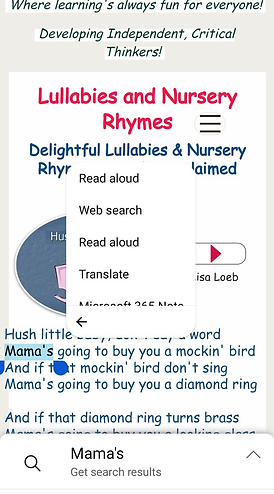
स्मार्टफ़ोन पर गैर-फ़्लैग भाषाएँ
गैर-ध्वज भाषा का चयन करना
प्रदर्शन के लिए, हम दंतकथाओं और क्लासिक कहानियों के अंतर्गत "भेड़ और सुअर" का उपयोग करेंगे।
पहला कदम:
अपने अंगूठे या दूसरी उंगली से कहानी के पहले शब्द पर दबाव डालें जिससे दो नीले "आंसू की बूंदें" उभर आएं।
दूसरा चरण:
दाईं ओर "आँसू की बूँद" दबाएँ, फिर उसे तब तक नीचे खींचें जब तक कि हल्का नीला फ़िल्टर ज़्यादा से ज़्यादा कहानी को कवर न कर दे। फिर अपनी उंगली "आँसू की बूँद" से हटाएँ, और कहानी को ऊपर की ओर ले जाएँ ताकि कहानी का ज़्यादा हिस्सा दिखाई दे, फिर "आँसू की बूँद" को फिर से दबाएँ और फ़िल्टर को और नीचे की ओर खींचें। संभवतः, पूरी कहानी को कवर करने के लिए आपको यह क्रिया दो या तीन बार दोहरानी पड़ेगी। नीचे दी गई तस्वीर इस चरण को दर्शाती है।
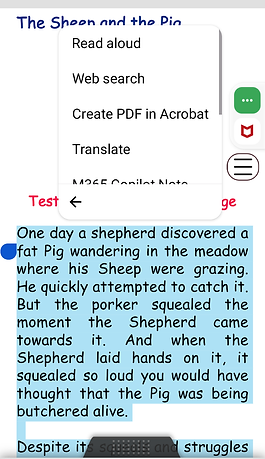
तीसरा कदम:
जैसा कि ऊपर चित्र में दिखाया गया है, "सभी का चयन करें" के आगे तीन ऊर्ध्वाधर बिंदुओं पर टैप करें।
चरण चार:
तीसरा चरण पूरा होने के बाद, नीचे दिया गया बॉक्स दिखाई देगा। फिर, "अनुवाद करें" पर टैप करें।
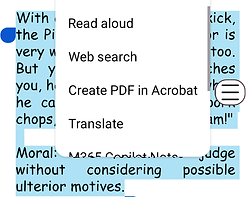
चरण पांच:
चौथा चरण पूरा होने के बाद, नीचे दिया गया बॉक्स दिखाई देगा। डेनिश भाषा में कहानी सुनने के लिए डेनिश के बगल में दिए गए माइक पर टैप करें। (यह वही भाषा है जिसका आखिरी बार इस्तेमाल किया गया था।)

चरण छह:
अगर हम कहानी को किसी दूसरी भाषा में सुनना चाहते हैं, तो हम डेनिश पर टैप करेंगे, जिससे एक लंबी सूची सामने आएगी, जिसमें से हम अपनी पसंद की भाषा चुन सकते हैं। नीचे दी गई तस्वीर एक छोटी सूची को दर्शाती है।